苹果笔记本的PS神器Pixelmator教程
1、裁剪图片:打开需要处理的图片后点击裁剪工具,框选要保留的范围,然后点击右上角裁剪按钮即可。

2、克隆对象:当我们想在图片上添加更多的泡泡时,可以点击克隆印章工具,然后在想克隆的对象上圈画一下,再在想添加泡泡的地方涂抹,一个新泡泡就添加在图片上了。

3、抠图:在抠图前先复制图层,防止源图片受到损坏。然后只显示复制的图层,将图片放大,使用套索工具将需要抠掉的部分框选删除。
删除大面积同种颜色区域可以使用魔法棒进行选择删除。
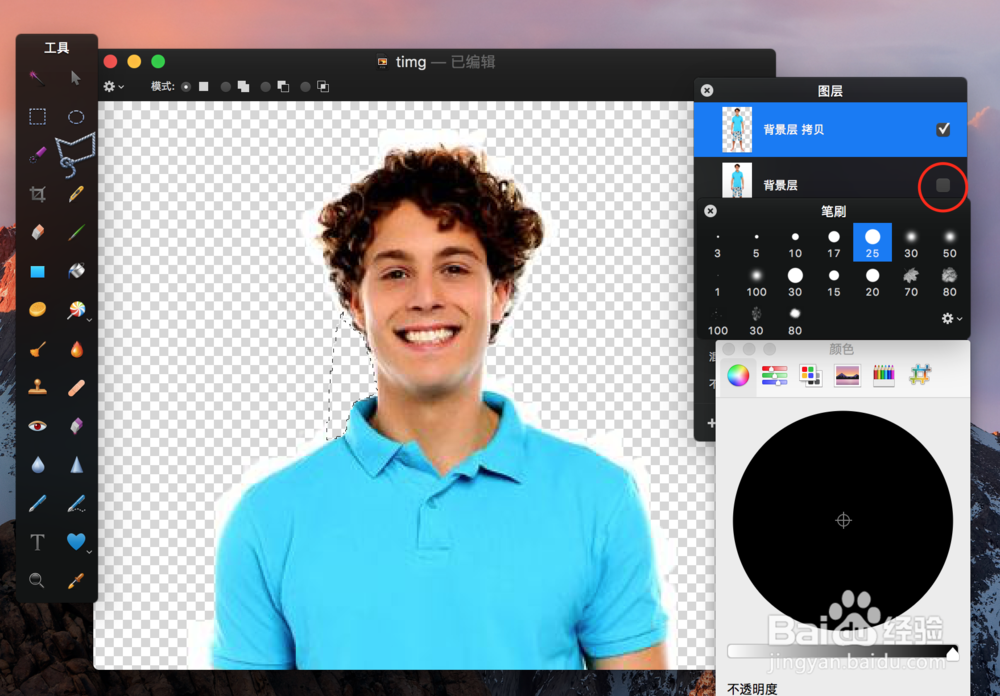
4、叠加图层:打开背景图层后点击新建图层来添加一个新图层。
这里的背景图片是一片海滩。
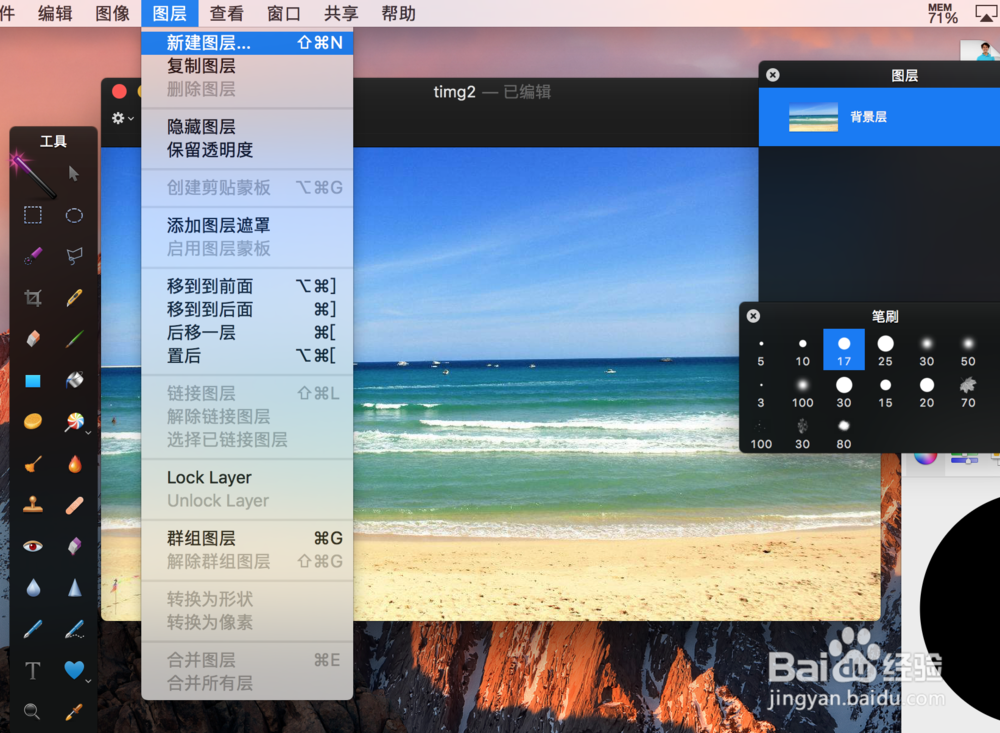
5、然后选择图像,将要叠加的新图层添加到背景图片中。
这里添加的新图层是上面抠图抠出来的人的图片。
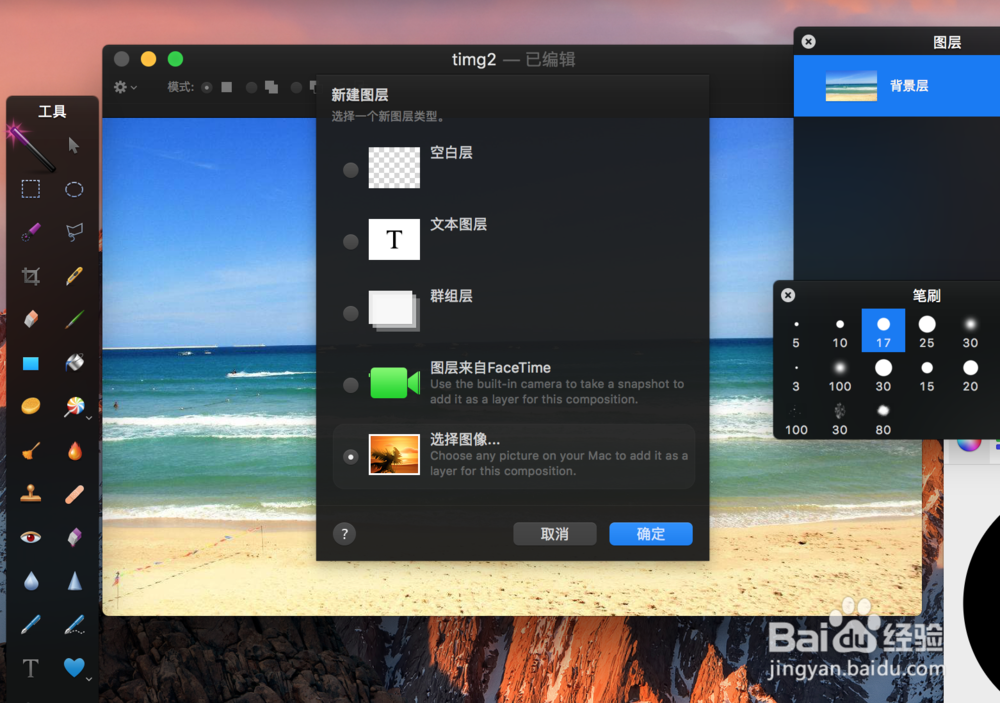
6、将添加进来的新图层调整好大小。
抠图出来的人就站在了海滩背景中。
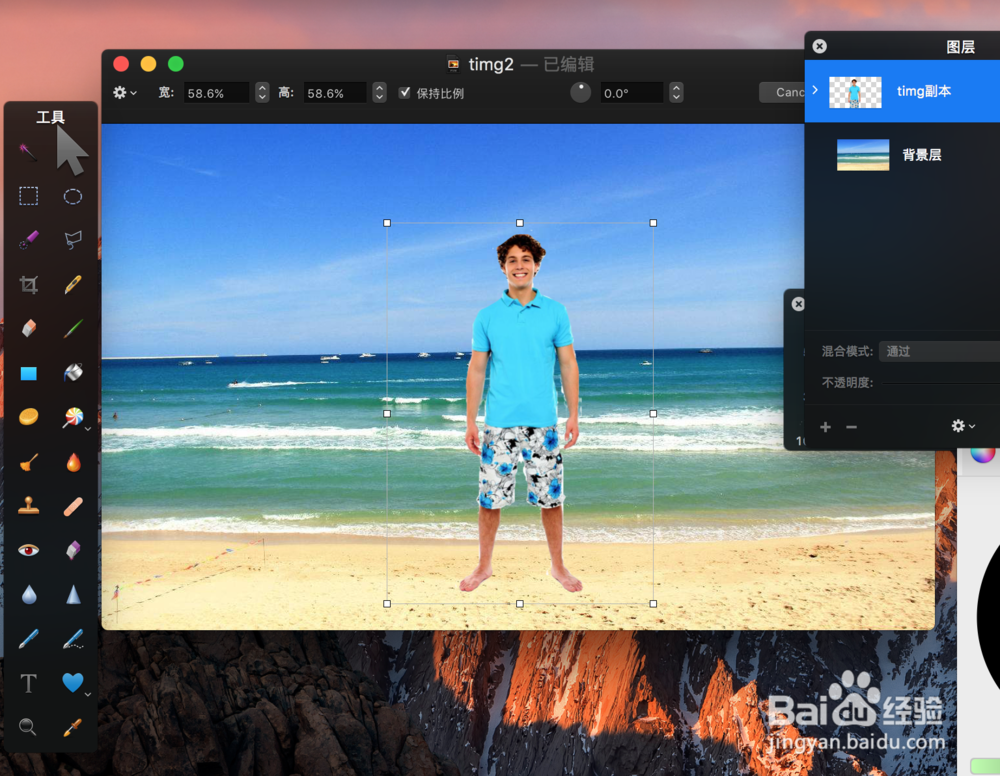
7、模糊处理:当图片需要美化处理时可以使用模糊处理功能,能把色斑淡化,让皮肤细腻。打开需要美化的图片后点击模糊工具,在需要模糊处理的地方涂抹。
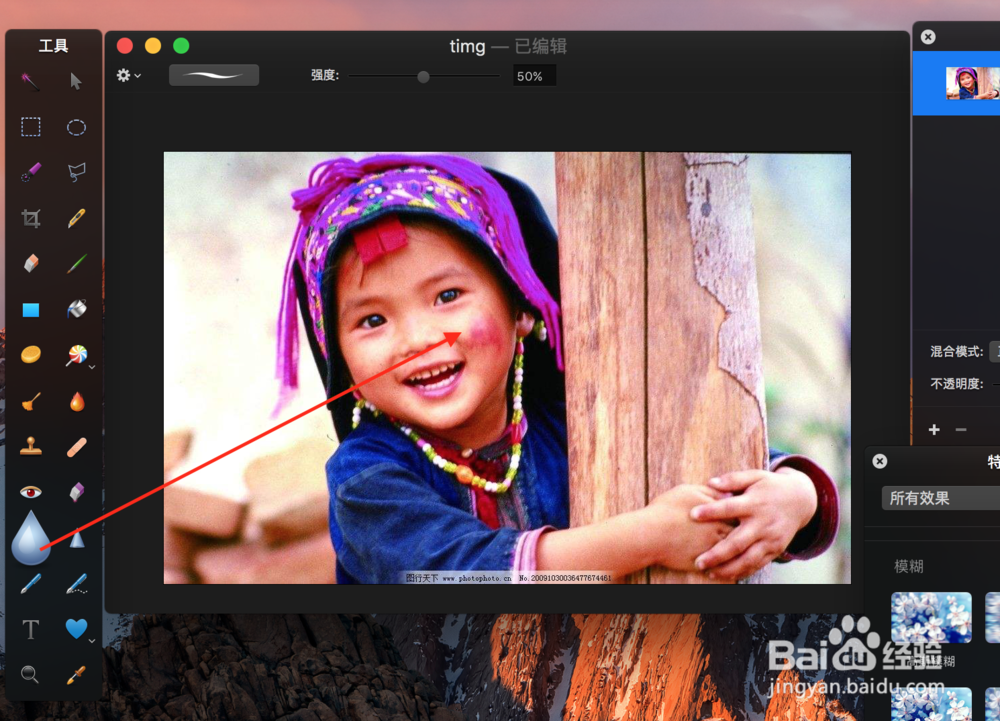
8、经过模糊处理后的面部细腻多了。
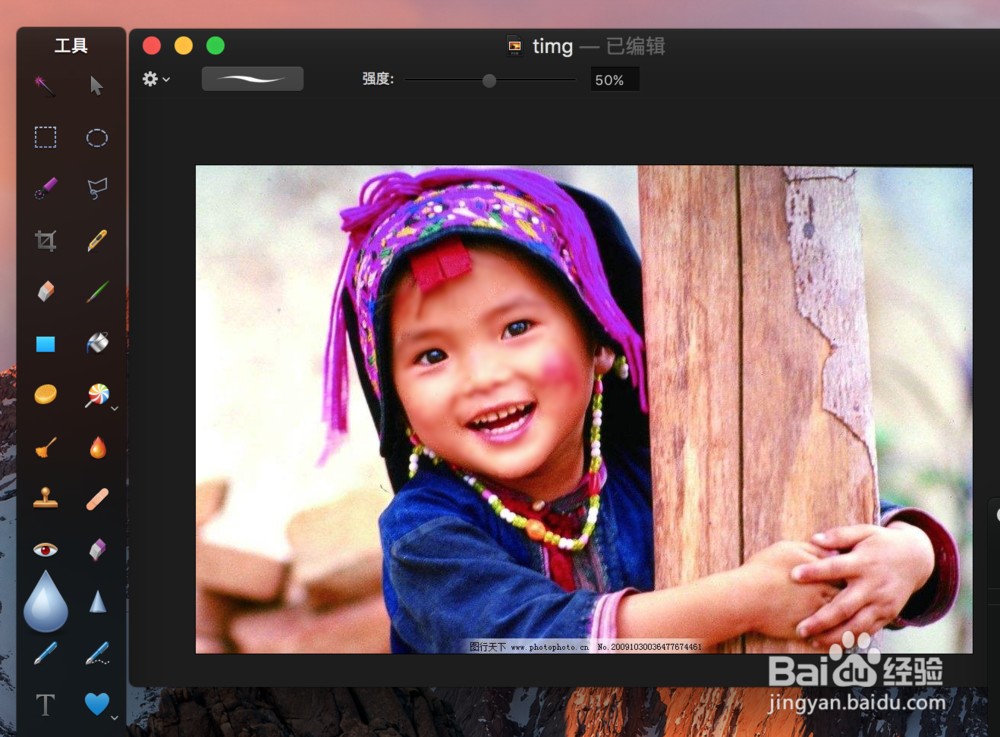
9、处理文字:新建图片图层,在图层中输入要处理的文字。
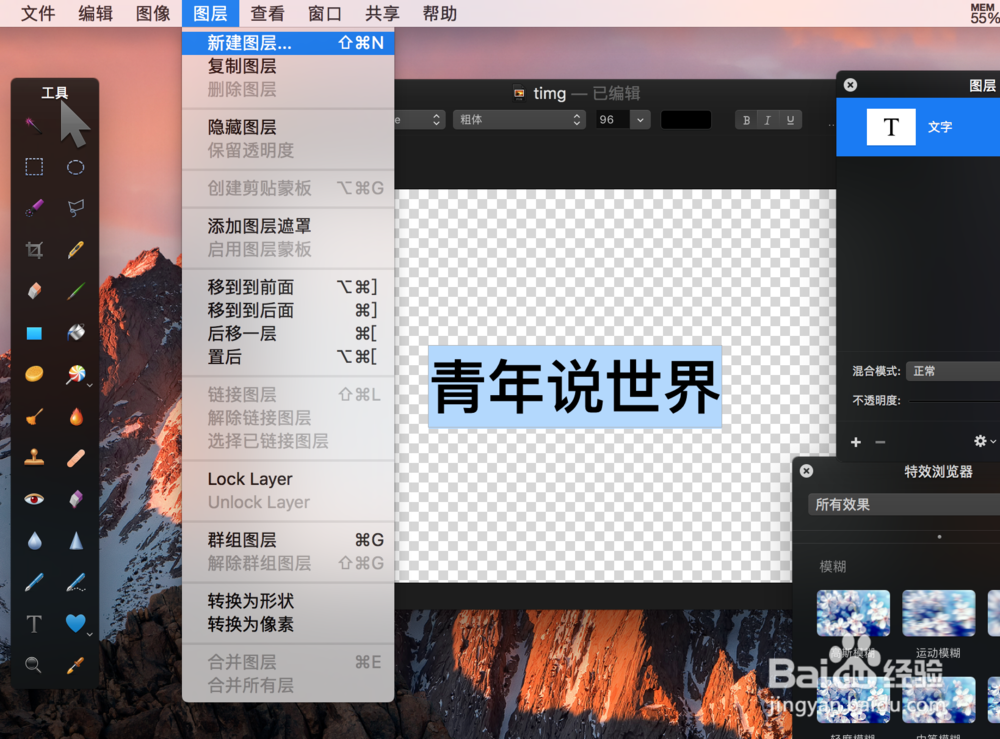
10、将文字转换成图形,之后就可以随意选中任何一个字拖拽成自己喜欢的形状。
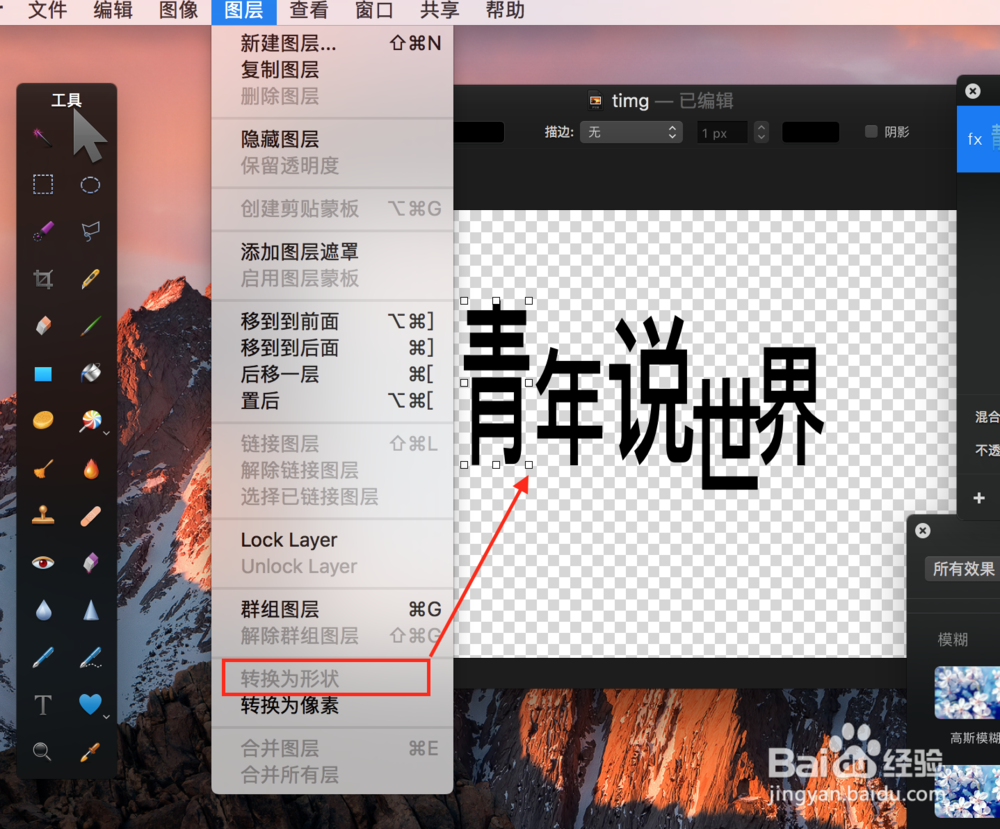
11、选中任意一个字,剪切再粘贴回图片,这个字会自动独立生成一个新图层,这时可以单独处理该字的形状、颜色等细节。
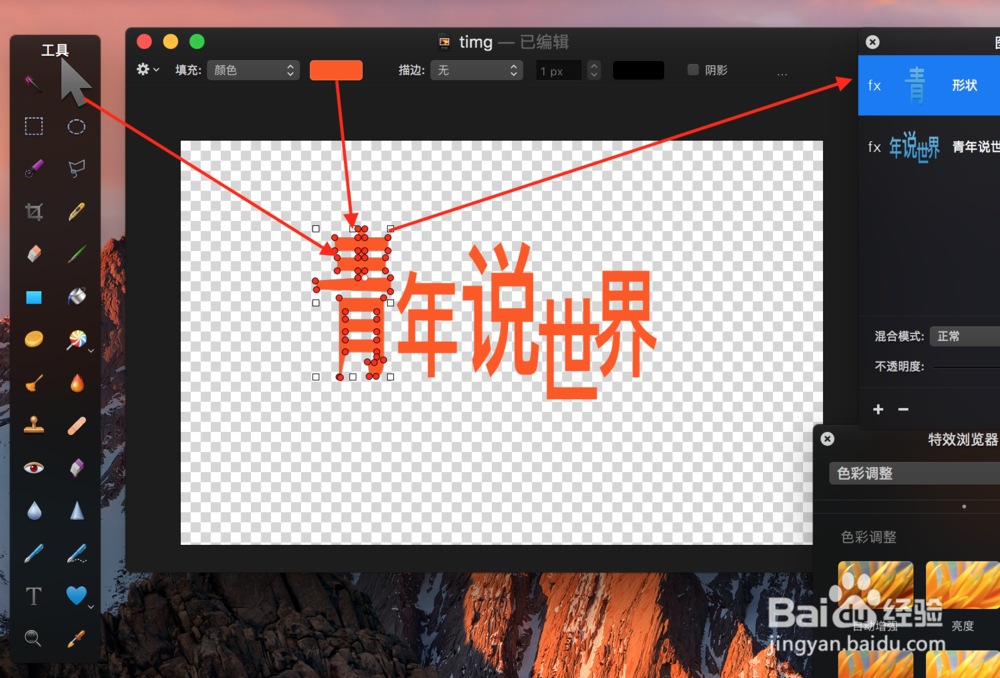
12、变形处理:当图片有小瑕疵时可以使用变形工具将好的部分拉长拉宽。打开需要处理的图片,点击棒棒糖形状的变形工具。
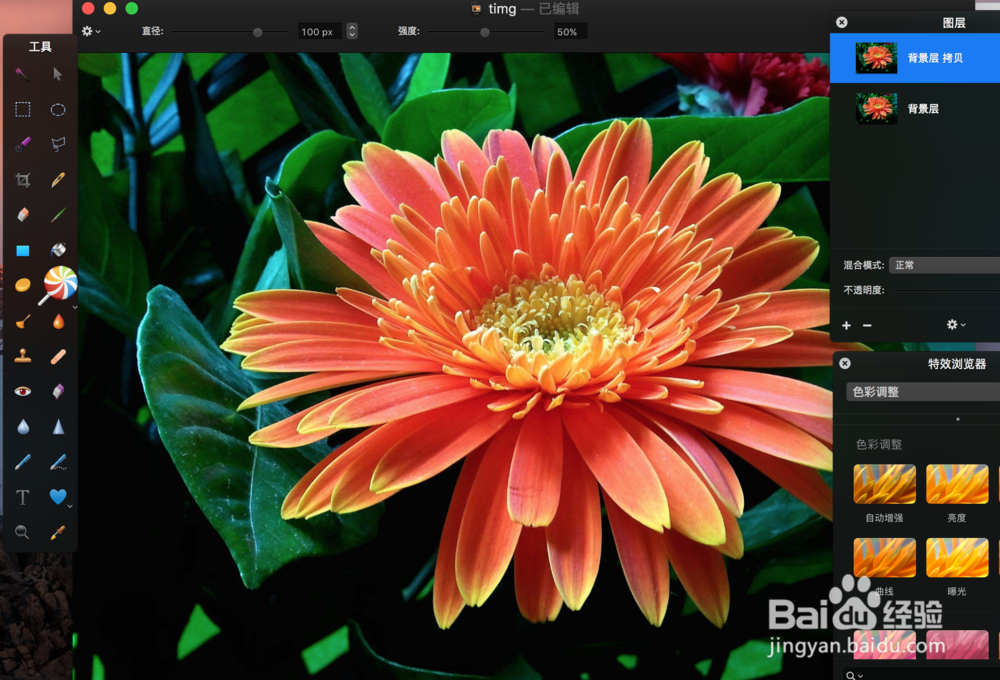
13、涂抹图片任意部分可以将该部分变形成自己想要的任何形状。
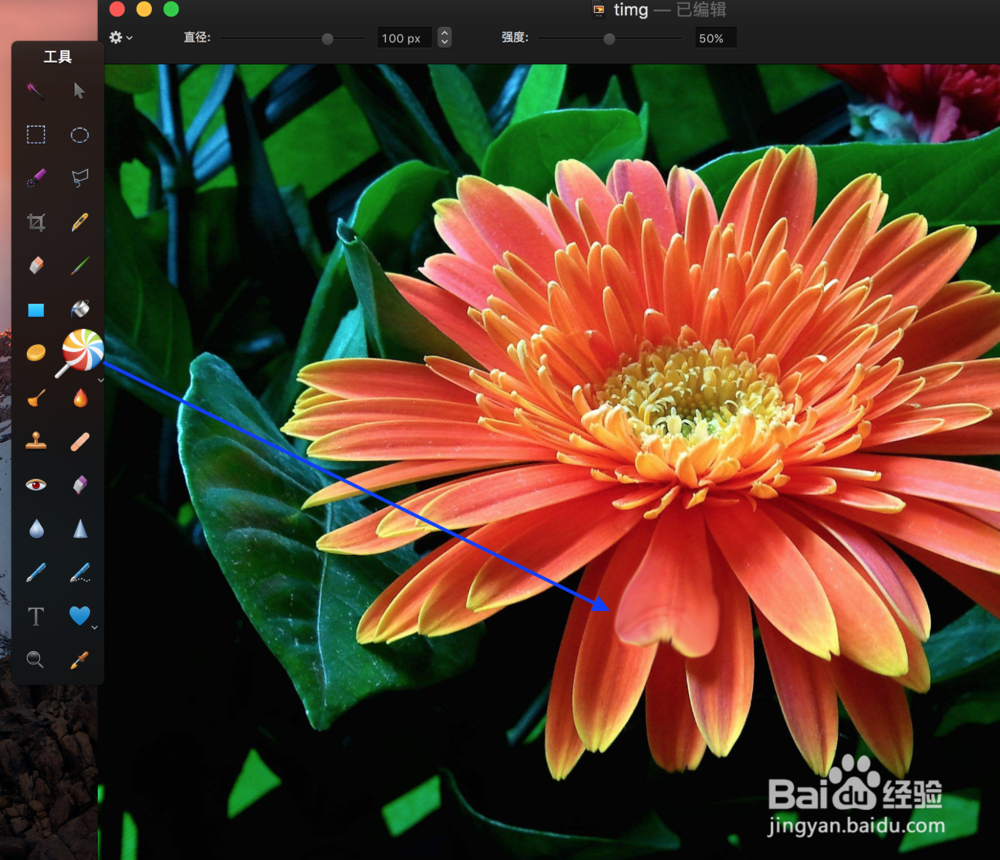
14、隐藏图片的一部分:把多人图片中的一个人隐藏起来可以使用创可贴工具。打开需要处理的图片后点击创可贴。
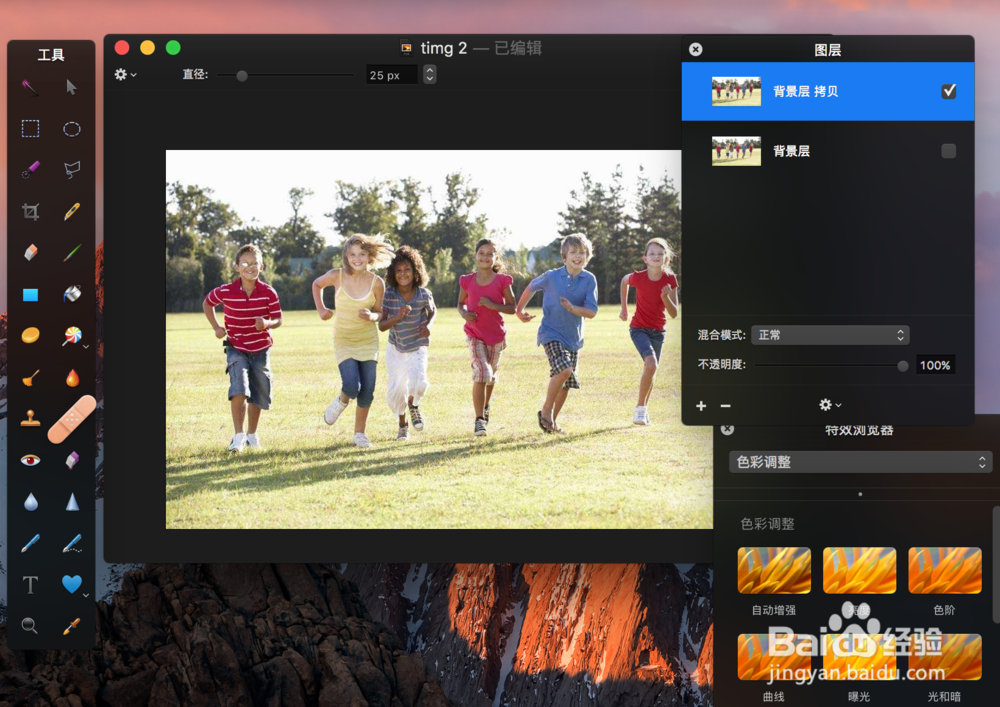
15、用创可贴把需要隐藏的部分涂抹掉即可。

声明:本网站引用、摘录或转载内容仅供网站访问者交流或参考,不代表本站立场,如存在版权或非法内容,请联系站长删除,联系邮箱:site.kefu@qq.com。
阅读量:25
阅读量:116
阅读量:75
阅读量:156
阅读量:147